白板文件中如何更改图形的旋转中心点?
1、我们以更变形状的旋转中心点为例讲解。首先打开白板文件,点击工具栏中的“形状”。
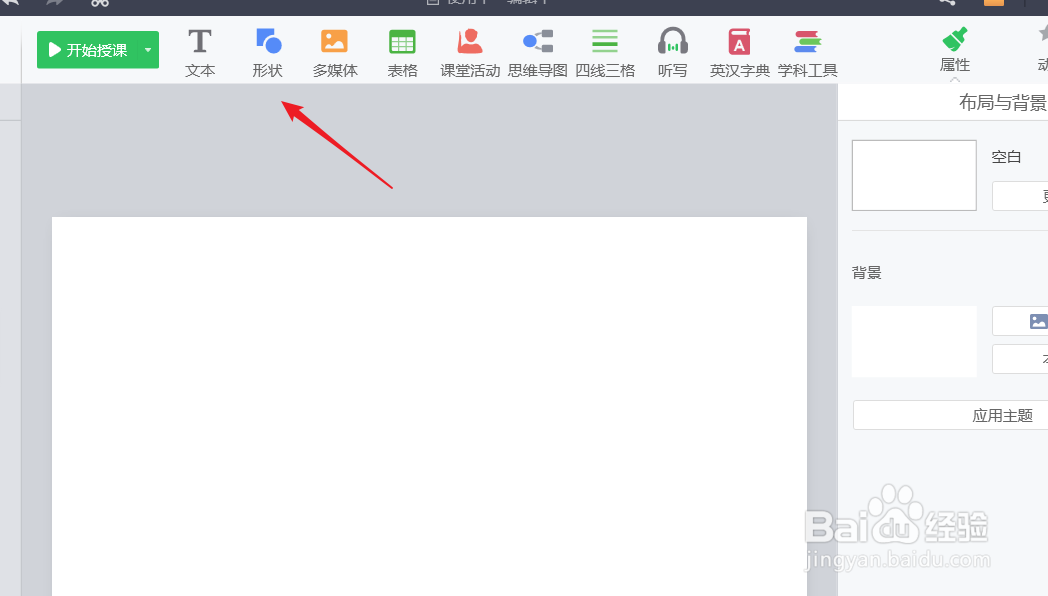
2、我们在下拉选项中点击旋转“火焰”,形状插入完成后拖动更改大小和位置。也可以对颜色等进行更改哦。
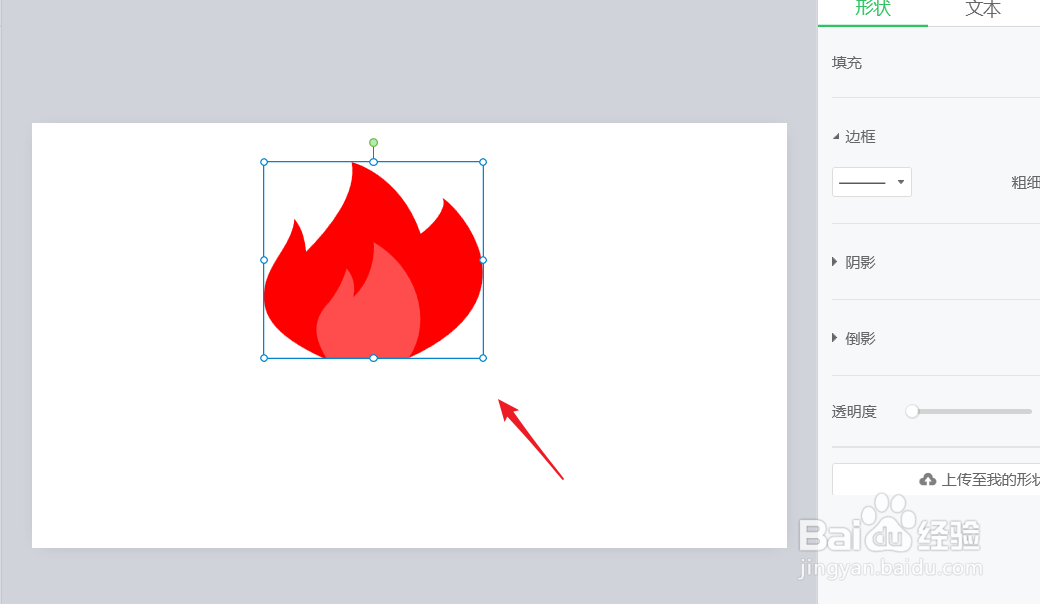
3、随后,我们点击选定火焰图形,在图形上右击鼠标点击“更多操作”。在更多操作中旋转“打开旋转中心点”。
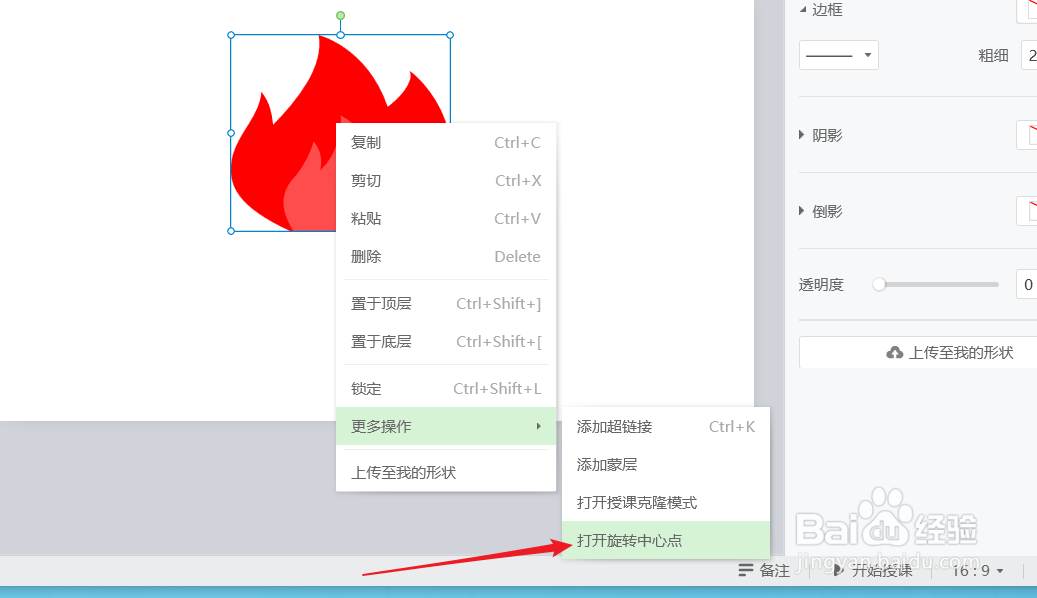
4、点击打开旋转中心点后,如下图所示,我们可以看到图形的中心点了。我们将鼠标移动到上面。
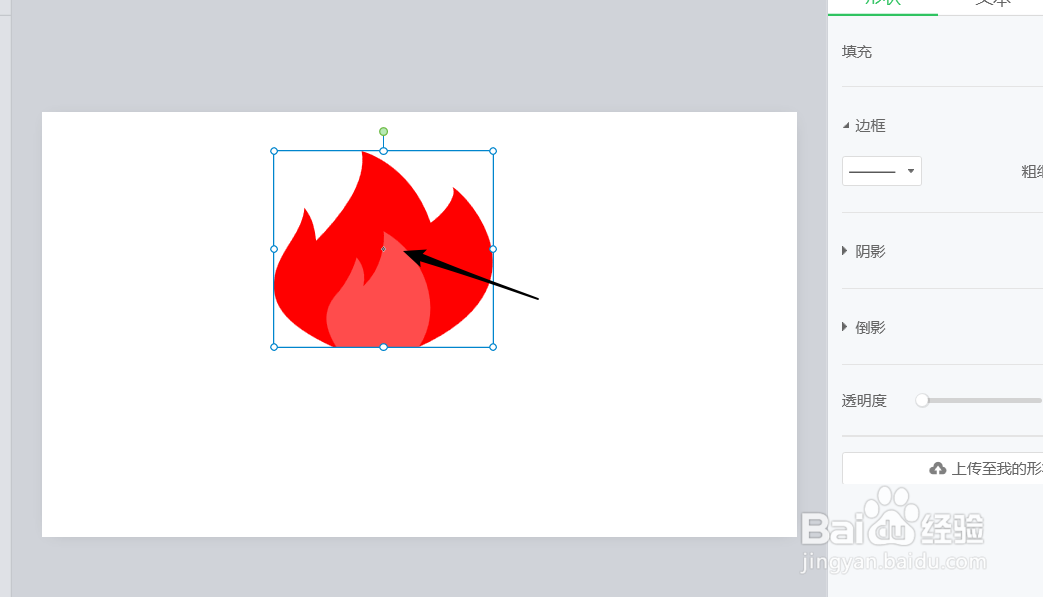
5、然后向其它的方向拖动,拖动到我们需要的位置即可。如下图,我们将其拖动到最下面的位置。
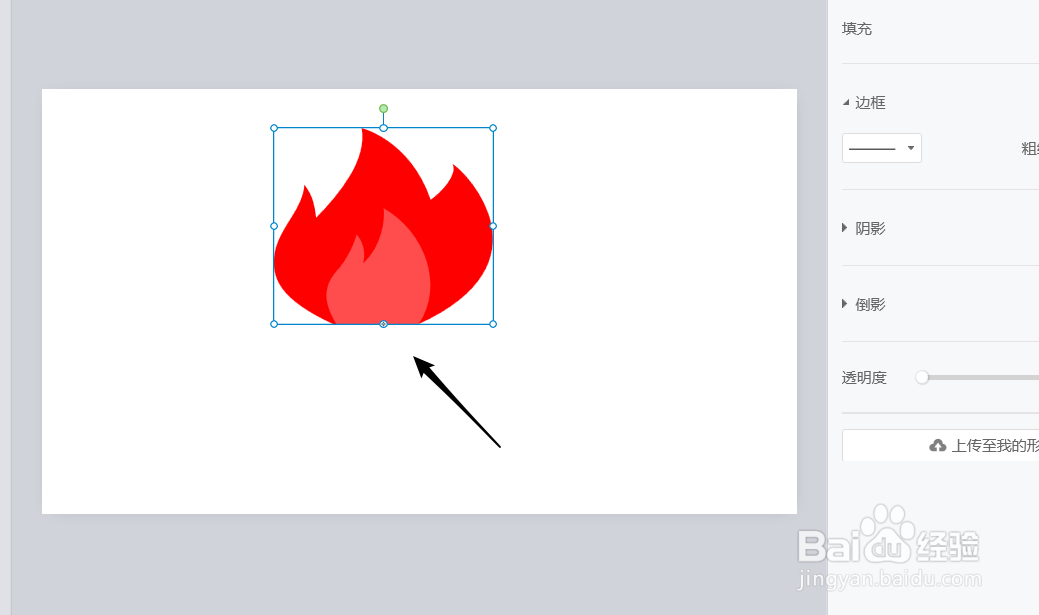
6、设置完成后在空白处点击,退出更改状态。随后我们就可以拖动更改图片的方向了。
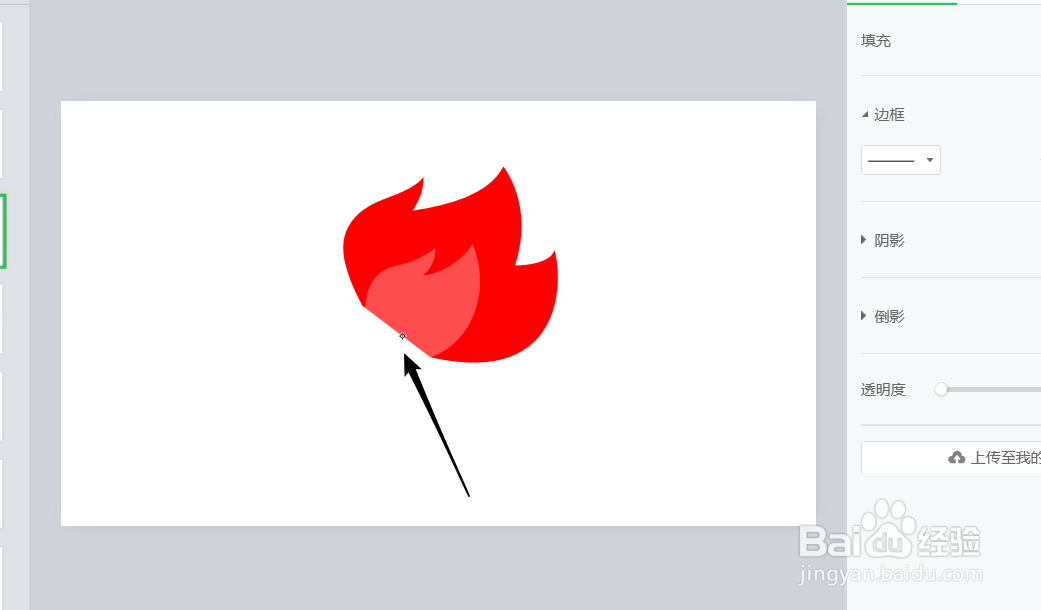
声明:本网站引用、摘录或转载内容仅供网站访问者交流或参考,不代表本站立场,如存在版权或非法内容,请联系站长删除,联系邮箱:site.kefu@qq.com。
阅读量:95
阅读量:76
阅读量:87
阅读量:142
阅读量:95